Najnovšie verzie iOS, iPadOS a macOS vždy prinášajú niekoľko užitočných nových funkcií. Tento rok sme dostali možnosť prispôsobiť si uzamknutú obrazovku na iPhone a Stage Manager na Macu a iPade, aby sme vymenovali aspoň niektoré. Ďalšou takouto funkciou, ktorú spoločnosť Apple sprístupnila na svojich zariadeniach, je nový režim uzamknutia.
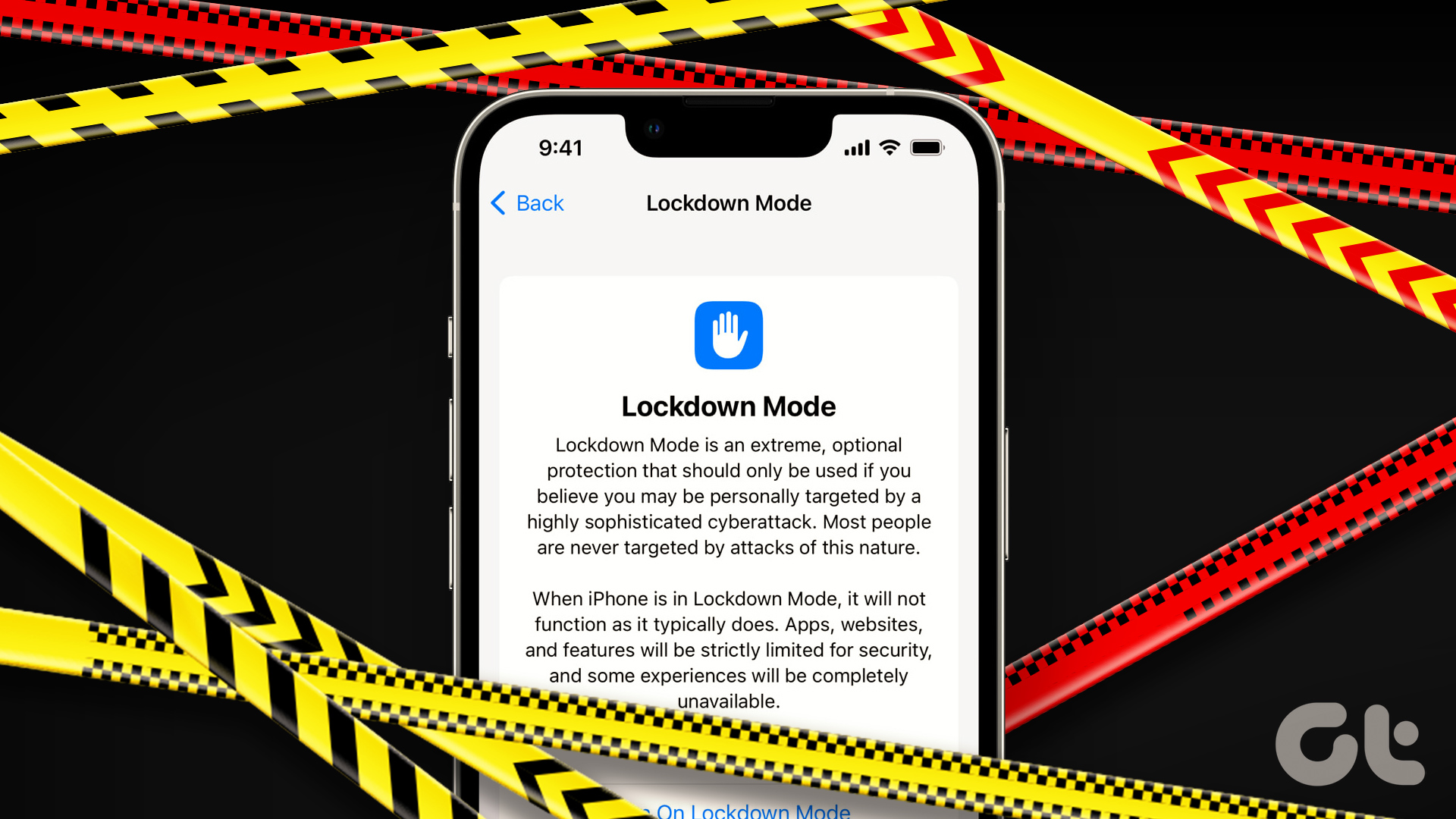
Režim uzamknutia je súčasťou systémov iOS 16, iPadOS 16 a macOS Ventura. Ako už názov napovedá, uzamkne niektoré funkcie vášho iPhone, aby sa zabránilo zneužitiu alebo externému prístupu. Ak sa obávate ohrozenia vašich údajov na vašom zariadení Apple, tu je návod, ako použiť režim uzamknutia, aby ste tomu zabránili. Predtým začnime so základmi.
Čo je režim uzamknutia Apple a ako to funguje
Ak si myslíte, že váš iPhone, iPad alebo Mac môže byť obeťou cielených hrozieb a spyware, režim uzamknutia zabezpečí, že vaše dáta zostanú v bezpečí. Robí to tak, že obmedzuje čo najviac cudzích interakcií medzi vaším zariadením a externým zariadením. Je to v podstate spôsob, ako zabrániť akémukoľvek druhu kybernetického útoku na vaše zariadenia Apple.
Aj keď väčšina bežných používateľov by tento režim nemala používať, je to príjemná funkcia, ak chcete zaistiť extrémnu bezpečnosť údajov na náklady na stratu niektorých možností.
Funkcie, ktoré nefungujú v režime uzamknutia
Ak je režim uzamknutia povolený, prídete o toto:
Príslušenstvo a pripojenia: K vášmu iPhonu, iPadu alebo Macu nebudete môcť pripojiť žiadne príslušenstvo ani pripojiť externé zariadenie.Konfiguračné profily: Konfiguračné profily nemôžete nainštalovať do svojich zariadení Apple, čo znamená, že ak chcete nainštalujte si beta profil, aby ste mohli používať iOS beta, alebo ak vaša úloha vyžaduje, aby ste si do telefónu nainštalovali pracovný profil, nebude to možné.Prílohy: Režim uzamknutia zablokuje všetky prílohy správ, ktoré dostanete okrem obrázkov. Je to preto, aby ste zabránili odosielaniu vírusov a škodlivého softvéru prostredníctvom správ alebo e-mailov.Pozvánka do služieb Apple: Znova tak budú môcť urobiť iba používatelia, ktorí vám poslali pozvánky do služieb spoločnosti Apple už skôr. Zablokuje všetky nové pozvánky.Prehliadanie webu: Môžete si vybrať, ktoré webové stránky vylúčiť z režimu uzamknutia a iba tieto webové stránky budú fungovať úplne. V príručke spoločnosti Apple sa dozviete, ako môžete vylúčiť aplikácie a webové stránky z režimu uzamknutia.FaceTime: Budete môcť uskutočňovať a prijímať hovory FaceTime iba s ľuďmi, ktorých ste predtým kontaktovali. Automaticky však zablokuje hovory od nových používateľov.
Teraz, keď už rozumiete základom, tu je postup, ako povoliť túto funkciu na všetkých svojich zariadeniach.
Ako zapnúť režim uzamknutia iOS 16 na zariadeniach iPhone a iPad
Ak máte iPhone alebo iPad, tu je návod, ako môžete povoliť nový režim uzamknutia iOS 16. Upozorňujeme, že táto funkcia funguje iba v systéme iOS 16 alebo iPadOS 16 a novšom. Aktualizujte si teda svoje zariadenie na najnovší operačný systém a postupujte podľa krokov nižšie.
Krok 1: Otvorte na svojom iPhone alebo iPade aplikáciu Nastavenia. Posuňte zobrazenie nadol a prejdite do sekcie „Ochrana osobných údajov a zabezpečenie“.
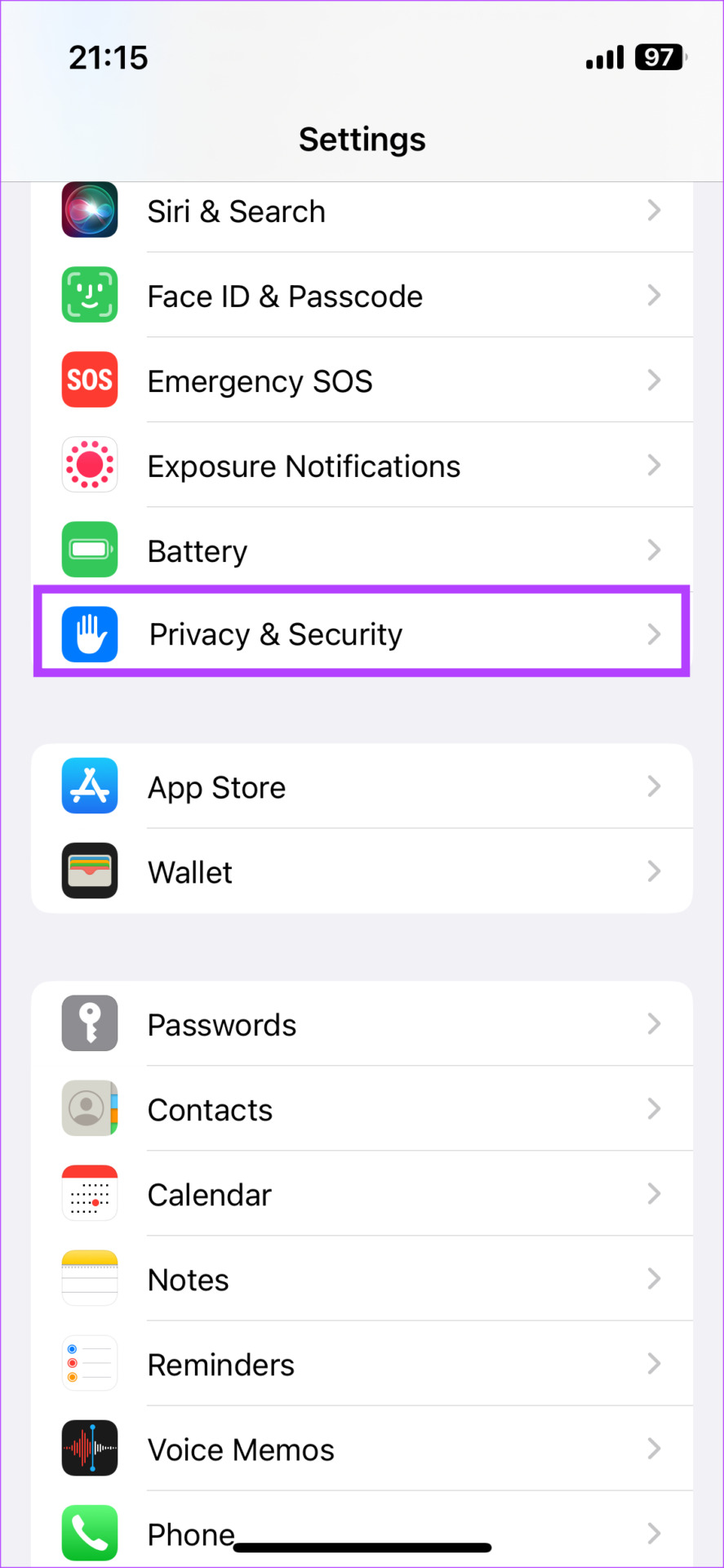
Krok 2: Posuňte sa nadol a klepnite na Režim uzamknutia.
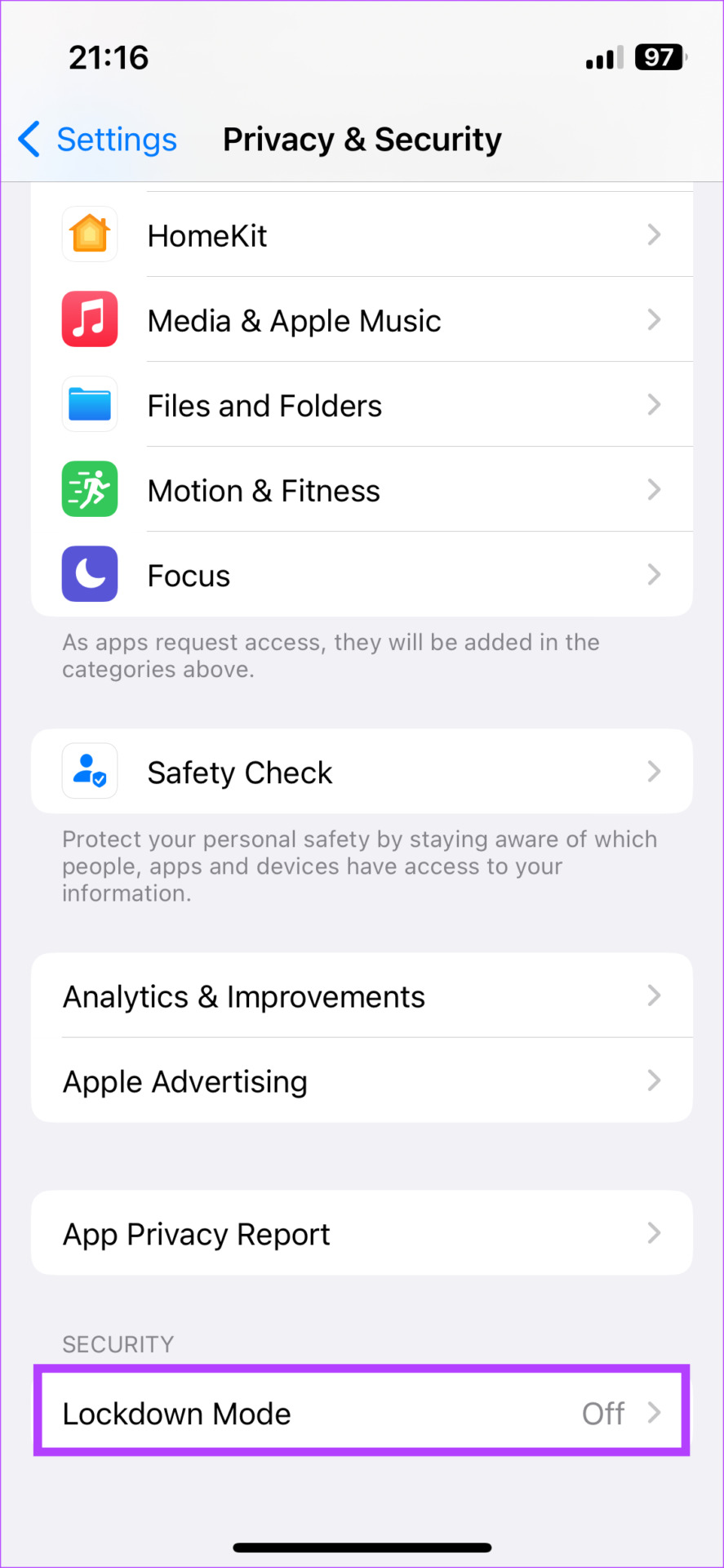
Krok 3: Klepnite na položku „Zapnúť režim uzamknutia“ tlačidlo.
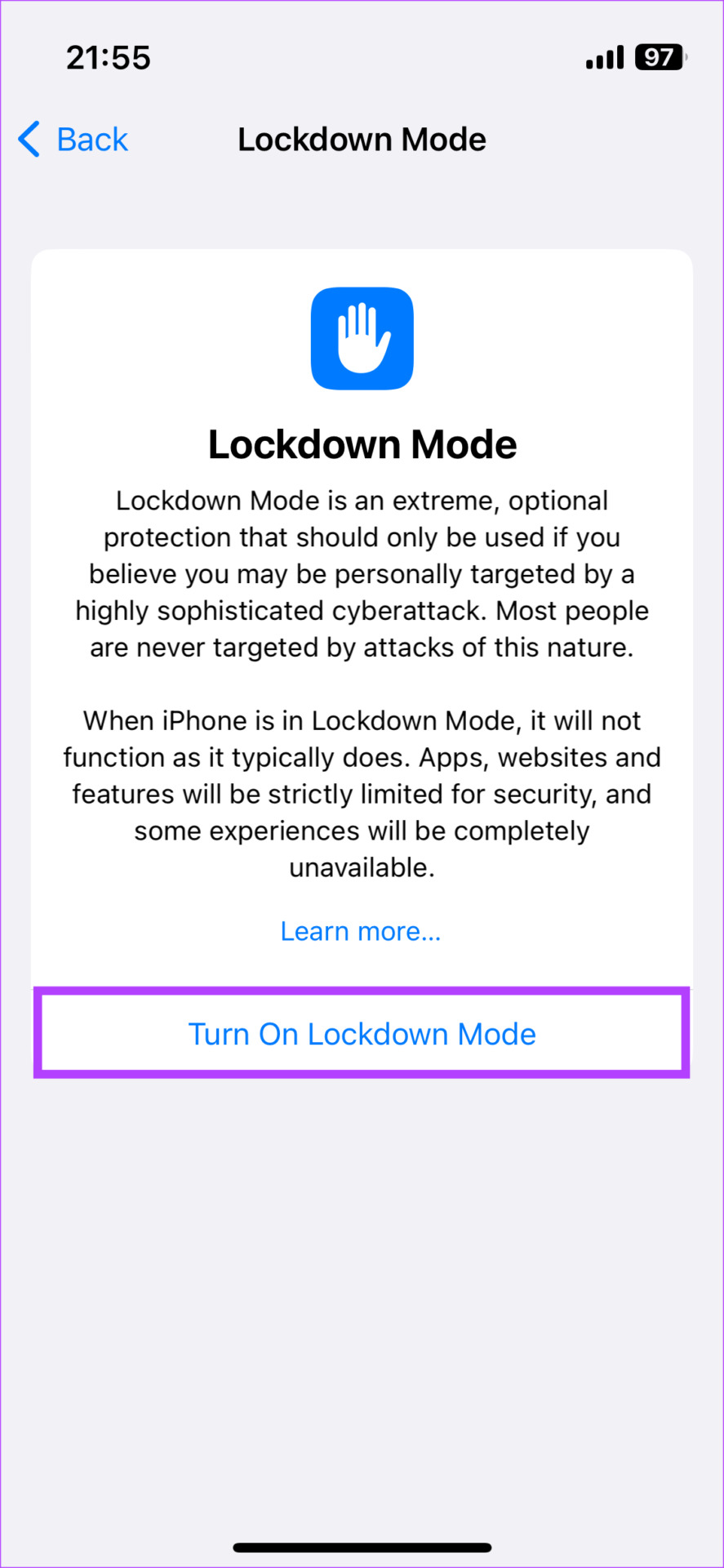
Zakázanie tejto funkcie: Postupujte podľa vyššie uvedených krokov a vypnite prepínač režimu uzamknutia na vašom iPhone alebo iPade.
Ako povoliť a používať režim uzamknutia na Macu
Mac je viac ako iPhone alebo iPad jednoduchším cieľom pre vírus alebo malvér. To je dôvod, prečo môže byť režim uzamknutia výhodnejší pri použití v systéme macOS. Ak máte pocit, že sú vaše údaje na Macu ohrozené, tu je návod, ako ich použiť na Macu.
Poznámka: Táto funkcia funguje v systéme macOS Ventura a novších; preto si nezabudnite aktualizovať svoj Mac na najnovšiu verziu.
Krok 1: Kliknite na logo Apple v ľavom hornom rohu Macu. Vyberte Nastavenia systému.
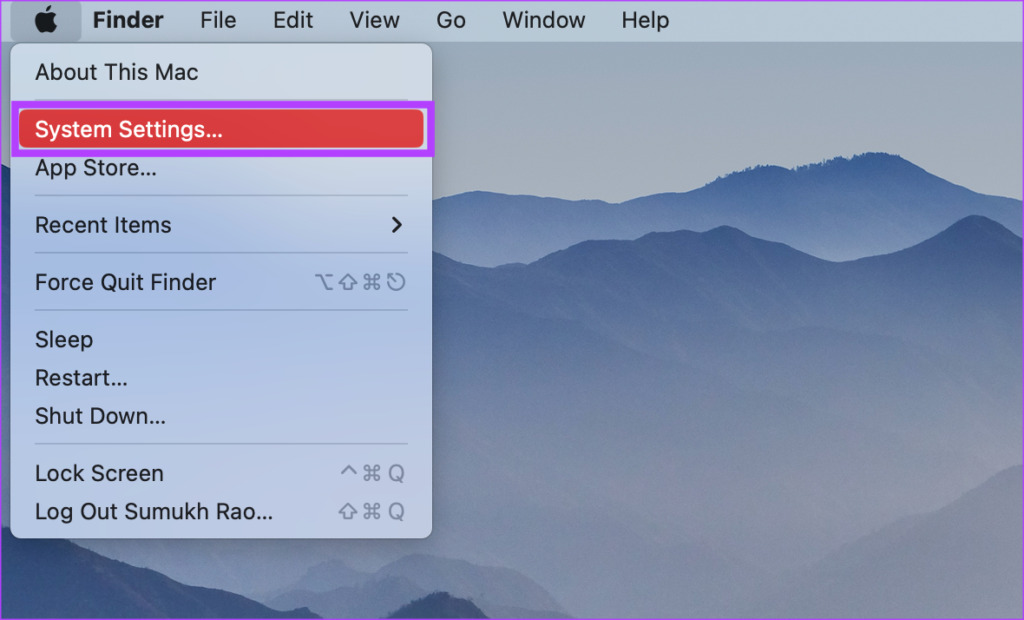
Krok 2: Na ľavom paneli prejdite do sekcie „Ochrana osobných údajov a zabezpečenie“.
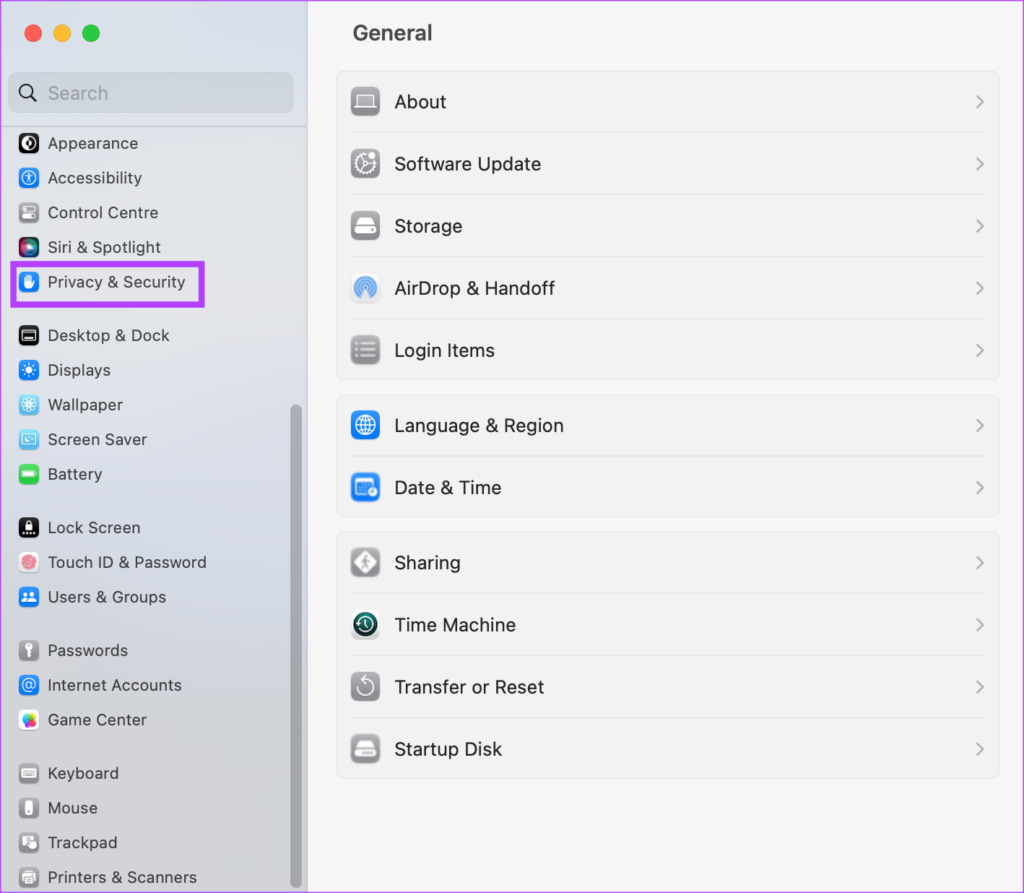
Krok 3: Posuňte sa nadol a kliknite na Zapnúť tlačidlo vedľa položky Režim uzamknutia.
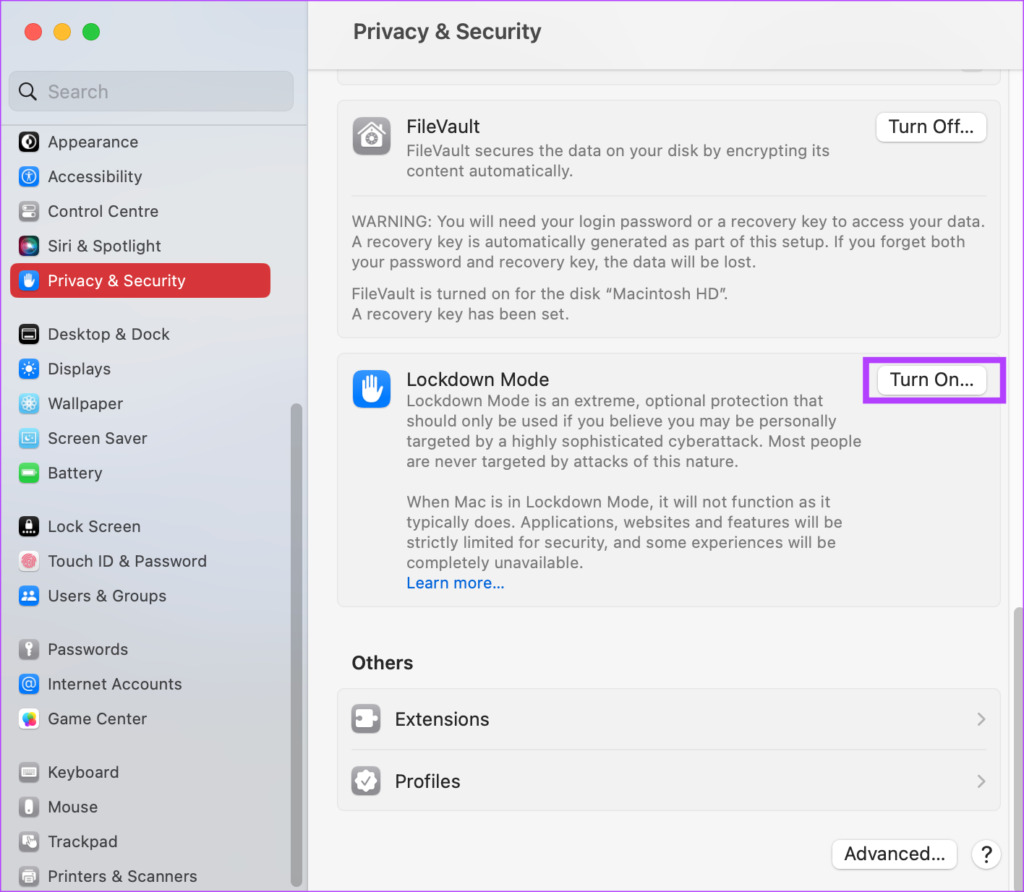
Krok 4: Akciu povolíte pomocou Touch ID. Váš Mac sa reštartuje a prejde do režimu uzamknutia.
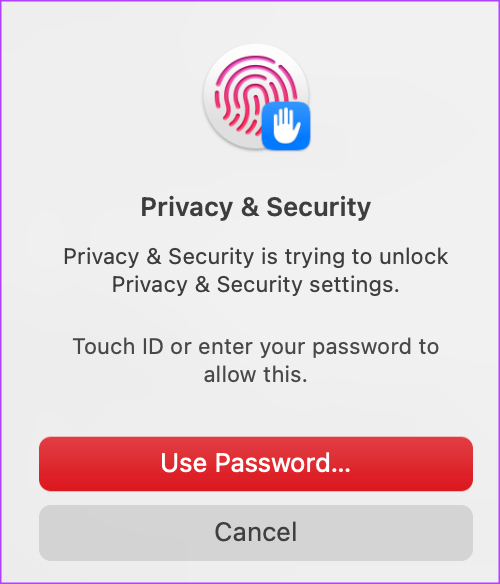
Ak chcete na svojom Macu vypnúť režim uzamknutia, vráťte sa na rovnakú obrazovku a kliknite na tlačidlo Vypnúť.
Kedy použiť režim uzamknutia
Ako už bolo spomenuté, režim uzamknutia pomáha chrániť vaše zariadenie pred škodlivým softvérom alebo akýmkoľvek vonkajším útokom. Môžete ho však použiť aj na zaistenie bezpečnosti svojich údajov, ak svoj iPhone, iPad alebo Mac požičiavate niekomu inému. Ak nechcete, aby niekto kopíroval vaše súbory na externý disk, alebo nechcete, aby dostával e-mailové prílohy, ktoré môžu byť škodlivé nevedomky, môžete to zapnúť ešte pred zapožičaním zariadenia.
Môže byť tiež vhodné povoliť túto funkciu pri pripájaní k verejnej sieti Wi-Fi. Pri používaní verejnej siete je vždy dôležité zabezpečiť, aby ste boli v bezpečí. Povolenie režimu uzamknutia Apple môže byť užitočné, aby ste zabránili výmene dôverných údajov z vášho zariadenia.
Časté otázky
1. Môžem povoliť režim uzamknutia na diaľku?
Režim uzamknutia sa bohužiaľ nedá aktivovať na diaľku. Ak sa teda vaše zariadenie stratí alebo stratíte, neexistuje spôsob, ako ho povoliť.
2. Bude môj Mac fungovať v režime uzamknutia normálne?
Ak je zapnutý režim uzamknutia, váš Mac nebude mať žiadny zásah. Okrem funkcií, ktoré budú vypnuté, ako je uvedené vyššie, nebude žiadny rozdiel v spôsobe, akým váš Mac alebo iPhone/iPad funguje v režime uzamknutia.
Chráňte svoje zariadenia pred škodlivým softvérom
Aj keď nemusíte mať pocit, že je potrebné neustále používať režim uzamknutia, je to príjemná funkcia, keď máte pocit, že vaše zariadenia sú náchylné na útoky. Využite ho vo svoj prospech a zabráňte útočníkom, aby sa zmocnili vašich citlivých údajov.

